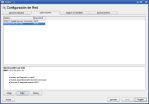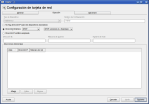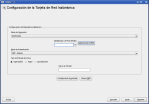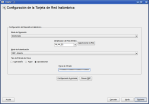Primeras configuraciones: conexión a internet
Para poder tener mi openSUSE conectado a internet me vi en dos situaciones:
Conexión a través del cable de red.
En este caso no tuve que hacer absolutamente nada, cuando arranqué el sistema con el cable de red instalado automáticamente se me conectó a internet.
En este apartado está claro que mi router tenía establecido el DHCP automático de forma que al detectar mi PC conectado le asignó una IP, esta suele ser la configuración por defecto de todos los routers.
También destacó que la conexión se realizó a través del NetworkManager que es un programa que viene ya instalado en openSUSE para gestionar las conexiones a internet. Este programa tiene su interfaz gráfica llamada KNetworkManager que veréis como un icono al lado del reloj, que puede ser una bola del mundo apagada si no está conectado a internet o una bola del mundo encendida de color verde si está conectado a internet con cable, aunque en algunas ocasiones he visto un dibujo de un cable de red. Si la conexión es inalámbrica se verá el nivel de la intensidad de la señal.
Iconos de KNetworkManager:


- knetworkmanager conectado
Conexión a una red inalámbrica (wifi).
La segunda situación se me dio cuando quise conectarme a través de una red inalámbrica.
En este caso quise hacerlo a través del NetworkManager, como en la situación anterior, por lo que hice clic con el botón derecho del ratón en el icono de la bola del mundo y le dije crear una nueva conexión. Aparece una ventana con las redes inalámbricas detectadas por el NetworkManager, escoges una y mediante un par de pantallas la configuras, sobretodo para poner la contraseña, quedándose guardada esta configuración con la opción de que se conecte a esta red automáticamente cuando enciendas el ordenador.
Es un programa muy chulo y fácil de usar y sé de gente que lo usa y le funciona bien pero a mí no me funciona bien para las conexiones inalámbricas, no me detecta todas las redes disponibles que hay, donde me encuentro ahora mismo sólo me detecta una que no tiene contraseña. He leído en forosuse que hay más gente a la que no le funciona así que decido no usar NetworkManager para usar el método tradicional (ifup) a través del Yast.
Hacer esto es fácil, mis pasos fueron:
- Abrir el Yast (pulsando Alt+F2 y escribiendo yast).
- Ir al menú «Dispositivos de red«, en el panel de la derecha seleccionar «Ajustes de la red«.
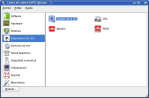
- Como tengo configurado el método «NetworkManager» no puedo cambiar aquí la configuración de red porque Yast hace uso del método tradicional y no de NetworkManager, así que aparece una ventanita indicando que cambie al método tradicional (ifup), esto es tan sencillo como marcar esta opción en la ventana y Aceptar.
- Vuelvo a entrar en el mismo sitio «Ajustes de la red«.
- Aparece una ventana donde se muestran las tarjetas de red instaladas en mi ordenador, aparecen dos: la tarjeta de red y la tarjeta de red inalámbrica. Pincho la segunda y le doy al botón Editar.
- En la nueva ventana que aparece se pueden configurar la tarjeta de red pero aquí no quiero modificar nada, le doy al botón «Siguiente», en la nueva ventana puedo configurar mi acceso a la red inalámbrica.
- Le doy al botón «Inspeccionar la red» para que el ordenador busque todas las redes wifi que se detectan y me aparecen en el campo desplegable que está al lado de este botón.
- De esta lista de redes detectadas escojo la mía, más abajo escribo la contraseña de mi red.
De esta forma queda la red wifi configurada, funcionando y se conectará cada vez que arranques el ordenador.